Windows/Macで無料でM4PをM4Aに変換する方法?
アクセス可能な形式で音楽をダウンロードしてポータブル ミュージック プレーヤーで再生したい場合は、次のガイドがおすすめです。 M4PをM4Aに変換する方法 音楽ファイルはここにあります。 iTunes は、コンピュータ上でデジタル マルチメディアを購入、再生、ダウンロード、整理することができるため、デバイスに音楽をダウンロードするのに最適な選択肢の 4 つです。 iTunes の M4P と M4A 音楽ファイルを混同していませんか?それらの違いは何ですか?この投稿では、これら 4 つのファイル形式の基本的な概要を説明します。最後まで読み続けると、音楽ファイルの互換性を向上させるために MXNUMXP と MXNUMXA 間の変換を完了する方法もわかります。
コンテンツガイド パート 1. M4P と M4A: 概要パート 2. Apple Music Converter を使用して、品質を損なうことなく M4P を M4A に変換する パート 3. オンラインコンバーターを介して M4P を M4A に変換する結論
パート 1. M4P と M4A: 概要
M4P を M4A に変換する方法を共有する前に、M4P と M4A が何を表すかを説明しましょう。
M4P 「MPEG-4 プロテクト」の略です。これは Apple によって開発されたデジタル オーディオ形式で、これらのファイルは主に Apple の iTunes Store で見つけることができ、音楽、オーディオブック、その他のオーディオ コンテンツが含まれます。 M4P ファイルは実際には独自の AAC ファイルです。 デジタル著作権管理(DRM) Apple が著作権で保護されたコンテンツを不正配布から保護するために作成した FairPlay と呼ばれます。これが、Apple 以外のデバイスで簡単にアクセスして再生できない主な理由です。
M4A 「MPEG-4オーディオ」の略です。これも Apple が開発したオーディオ形式ですが、M4A ファイルはコピー保護されていません。最もよく見られるのは、 AppleのiTunesストア 曲、オーディオブック、ポッドキャストのダウンロード形式として。 Apple は、Apple Lossless Audio Codec (ALAC) または Advanced Audiocoding codec (AAC) を使用してこれをエンコードします。
ご覧のとおり、M4P ファイルは暗号化されたバージョンであるため、M4A は M4P よりも柔軟性があります。つまり、iTunes および Apple Music からダウンロードした曲は、Apple のアプリを使用して、認定されたデバイスおよび Apple デバイスでのみ再生できます。したがって、より多くのデバイスで音楽を再生するには、M4P を M4A に変換してデバイスの制限を解除する必要があります。
パート 2. Apple Music Converter を使用して、品質を損なうことなく M4P を M4A に変換する
DRM の制限にもかかわらず、M4P ファイル形式はコンパクトなファイル サイズで高品質のオーディオをサポートしているため、音質やストレージ容量を犠牲にすることなくダウンロードやストリーミングに適しています。 M4P ファイルを M4A に変換すると、音質が低下します。元の音質でM4PをM4Aに変換するにはどうすればよいですか? AMusicSoft Apple Music コンバータ 現実と一致するものでなければなりません。
AMusicSoftは簡単に Apple MusicからDRM保護を解除する ロスレスオーディオ品質を維持しながら、iTunes Store から取得した曲も保存できます。 DRM がなければ、バックアップやバックアップのために任意のデバイスに転送できます。 Apple Music の曲をオフラインで聴くAMusicSoft Apple Music Converter は、音楽を MP3、MP4、AAC、M4A、FLAC、WAV などの主流の形式のファイルに 5 倍の速度で変換することもできます。AMusicSoft ソフトウェアは、変換が完了した後も、タイトル、アーティスト、トラック ID、アルバム アートワークなど、ダウンロードのすべての音楽メタデータと ID3 タグを保持します。この情報を使用して、音楽ダウンロードのコレクションを簡単に管理できます。
AMusicSoft経由でM4A音楽をダウンロード
ダウンロードボタンをクリックして、AMusicSoft Apple Music Converter を Windows/Mac に無料でダウンロードしてください。AMusicSoft は、元のファイルの 100% の品質を維持しながら、簡単な操作で数分で変換を完了できます。
ステップ 1: お使いのコンピュータで AMusicSoft Apple Music Converter を起動します。内蔵の Apple Music Web プレーヤーでアカウントにサインインします。ログインすると、すべての音楽ライブラリが表示されます。これで、AMusicSoft Apple Music Converter から直接 M4A に変換したい曲を選択できます。

ステップ 2: M4PをM4Aに変換するにはどうすればよいですか?ファイルを選択したら、使用する出力形式として M4A を選択するだけです。 MP3 は事実上すべてのオーディオ デバイス、コンピュータ、モバイル デバイスでサポートされているため、MP3 を選択することもできます。変換プロセス後に簡単にアクセスできるように、出力フォルダーも入力することをお勧めします。

ステップ 3:
セットアップが完了したら、「変換」ボタンをクリックして、AMusicSoft Apple Music Converter で変換プロセスを開始できます。同時に、DRM の削除も行われるはずです。

上記の 4 つの手順を実行すると、前に定義した出力フォルダーで MXNUMXA ファイルをすぐに利用できるようになります。互換性の問題を心配する必要はありません。オペレーティング システムに関係なく、再生したいデバイスに転送できます。
あなたは興味があるかもしれません:
パート 3. オンラインコンバーターを介して M4P を M4A に変換する
アプリをインストールせずにM4PをM4Aに変換するにはどうすればよいですか? M4A または MP3 に変換するための無料のオンライン変換ツールを探すこともできます。たとえば、FileZigZag を使用すると、ドキュメント、画像、アーカイブ、電子ブック、オーディオ、およびビデオ形式をサポートし、ファイルをオンラインで無料で簡単に変換できます。ウェブベースのサービスであり、無料で使用できます。次に、FileZigZag を使ってオンラインで M4P ファイルを M4A に無料で変換する方法を見てみましょう。
ステップ 1:
Web ブラウザで FileZigZag M4P から M4A へのコンバーター ページにアクセスします。次に、Apple Music または iTunes からダウンロードした M4P ファイルをコンバータのインターフェイスにドロップします。
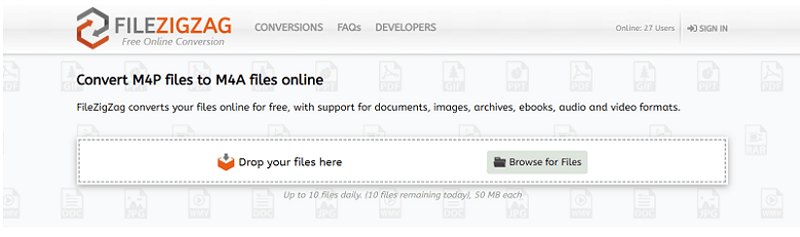
ステップ 2: オンラインでM4PをM4Aに変換するにはどうすればよいですか? M4P ファイルがコンバーターにアップロードされたら、「変換先」セクションで出力形式として M4A を選択します。また、変換されたファイルを受け取るための電子メール アドレスを入力します。
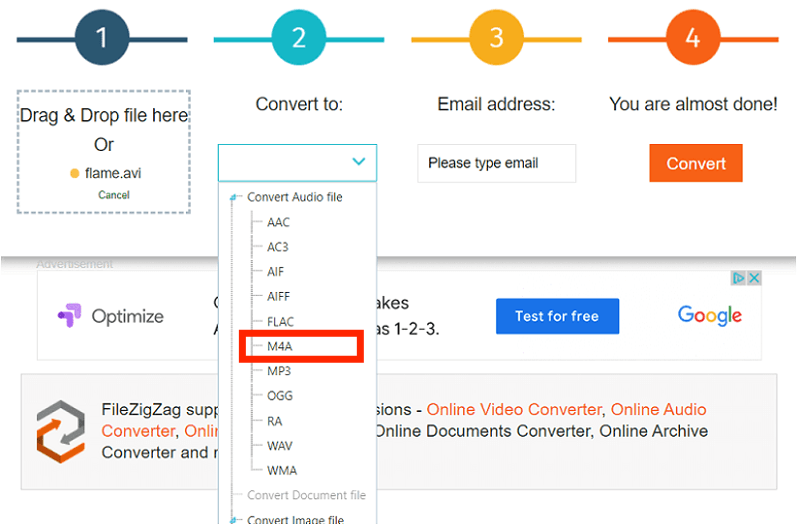
ステップ 3:
「変換」アイコンをクリックするだけで、変換された M4A 曲が後でメールボックスに送信されるのを待ちます。その後、それらをダウンロードしてデバイスに保存できます。
FileZigZag はバッチ記録と出力をサポートしていないことに注意してください。さらに、Web ベースのツールでは、不安定なネットワークや変換エラーが発生する可能性があります。時間と労力をさらに節約するには、AMusicSoft Apple Music Converter のバッチダウンロードとダウンロード速度加速機能が大いに役立ちます。
結論
あなたは今M4PをM4Aに変換する方法を知っているかもしれません。 インターネット上には無料のコンバーターやプロのコンバーターがたくさんあります。 賢明な決定と優れた調査研究は、どちらが最良の選択であるかを決定する前に考慮しなければならないことのいくつかです。 AMusicSoft Apple Music コンバータ これは素晴らしい選択の 1 つであり、これを選択して間違いはありません。このような専門的なコンバーターを使用すると、無料で良い音楽を楽しみながら旅行を楽しむことができます。
人々はまた読む
Robert Fabry は熱心なブロガーであり、テクノロジーに強い関心を持つ人物です。彼がヒントをいくつか共有することで、皆さんを魅了してくれるかもしれません。彼は音楽にも情熱を持っており、AMusicSoft で音楽に関する記事を執筆しています。